

Bekapcsolhatja a HTTPS használatát, hogy biztonságos kommunikációt létesítsen a böngésző és a vezérlő között a beállításszerkesztő megnyitásához.
Mielőtt elkezdené az eljárást, győződjön meg arról, hogy megkapta a szükséges specifikus információkat a beállításokra és a kulcscsere technológiájára vonatkozóan az IT részlegtől.
A HTTPS használatának bekapcsolásához érvényes identitástanúsítványt kell telepítenie a vezérlőn. Ennek elvégzése érdekében a következőket kell tennie:
Készítsen egy tanúsítványkérést a vezérlőn
Fogadjon egy érvényes tanúsítványt a tanúsítványkéréstől
Töltse fel az érvényes tanúsítványt a vezérlőre
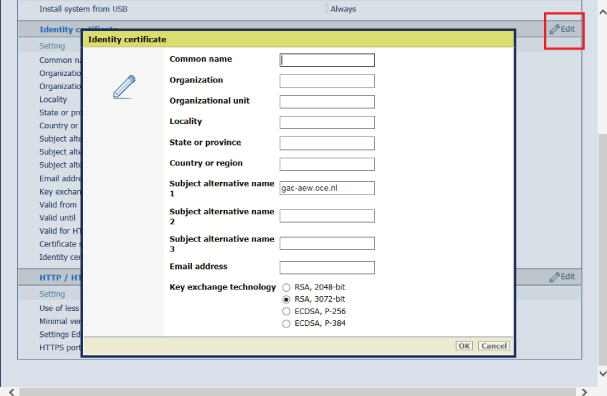
Egy új ablak nyílik meg.
Egy sor jelenik meg a [req.csr] névvel a gomb alatt.
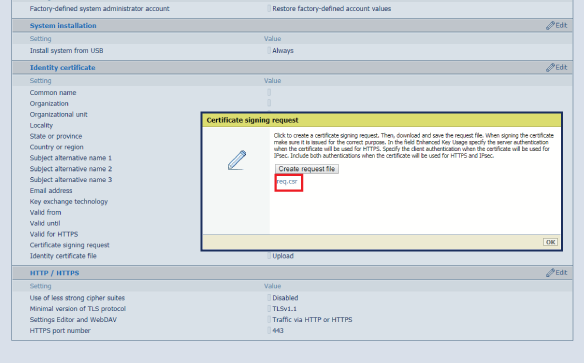
Szerezzen egy érvényes tanúsítványt egy hitelesítésszolgáltatótól (pl. Thawte, Symantec, Comodo stb.), vagy kérje meg az IT adminisztrátort, hogy szerezzen egyet a vállalatától.
Egy új ablak nyílik meg.
Egy új ablak nyílik meg.
Egy „sikertelen” vagy „sikeres” ablak jelenik meg.
Tanácsos, hogy készítsen egy új biztonsági másolatot, amely tartalmazza a teljes érvényes tanúsítványt a titkos kulccsal együtt.
Használhatja a böngészőt, és a beállításszerkesztőt a HTTPS: https://<állomásnév> címen keresztül nyithatja meg. Ahol az állomásnév a közös név vagy a megadott három alternatív név egyike.
A beállításszerkesztő eléréséhez használt protokoll (csak HTTPS/ HTTP vagy HTTPS) megtalálható a opció alatt. Ne feledje, hogy a WebDAV nincs használatban az Colorado M-series esetén.